Win10如何忽视硬件检测直接运行“混合现实门户”?
时间:2017-08-17来源:东坡网作者:chunhua
Win10如何忽视硬件检测直接运行“混合现实门户”?Win10创意者更新之后,系统新增了混合现实门户应用,通过该应用我们可以查看和使用自己的MR设备。但是混合现实门户应用对硬件有要求,如果你的电脑不符合它的最低硬件要求,是没办法运行的。如果你实在想体验混合现实门户应用的话,其实可以通过修改注册表来忽视硬件检测,从而直接运行“混合现实门户”。
方法如下:
1、在开始之前,请在设置-更新和安全-针对开发人员中打开开发人员模式。

2、如果你的电脑不符合该应用的最低硬件要求,那么你在打开该应用之后,将看到如下的界面。

3、在此界面下,“下一步”按钮被显示为灰色,你无法点击此按钮。要解除此限制,你只需在微软小娜当中搜索并打开regedit。
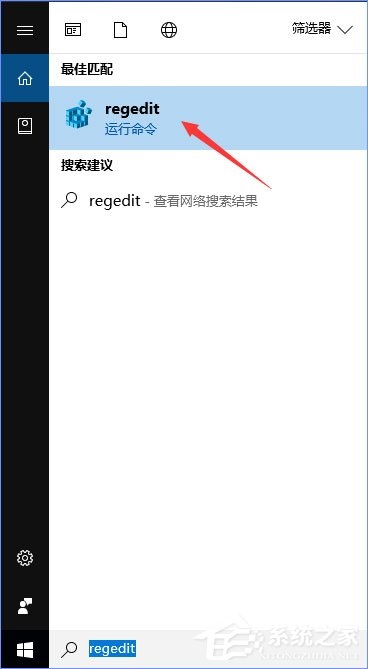
4、定位到以下目录:
\HKEY_LOCAL_MACHINE\SOFTWARE\Microsoft\Windows\CurrentVersion\Holographic\FirstRun\
注:如果注册表中没有FirstRun项,则可以手动新建。
5、将鼠标光标放在注册表编辑器窗口左侧树状列表的FirstRun项上,单击该项,接着,将目光移向窗口的右半边,在空白处单击鼠标右键,选择新建-DWORD(32位)值,并将该值命名为:AllowFailedSystemChecks。
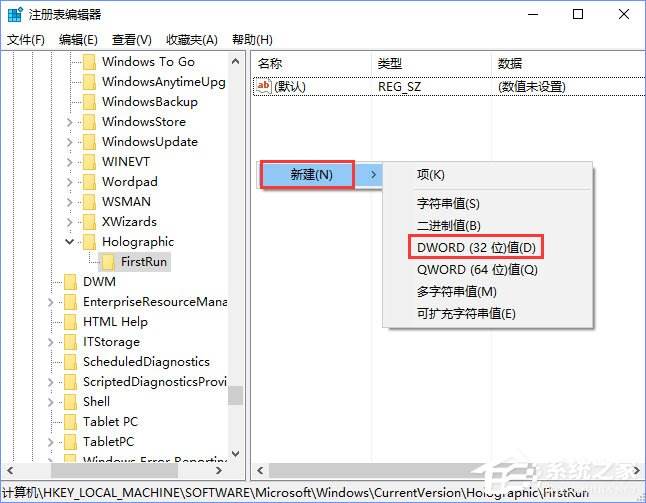
6、双击我们刚刚新建的名为AllowFailedSystemChecks的DWORD(32位)值,将数值数据由0改成1,然后点击确定按钮。
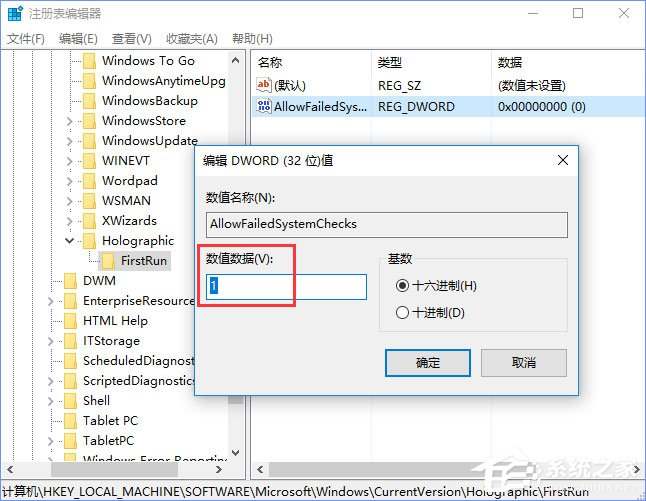
7、这时,你可以关闭注册表编辑器,然后再次打开混合现实门户,此时,“下一步”按钮已经允许点击了。

8、我们点击下一步按钮,它将提示:“我们找不到你的耳机。请确保它已插入”,这时不要慌,也不要真的把耳机插入电脑,这里是Windows10的一项翻译错误,提示中的“耳机”指的是头戴式混合现实设备。
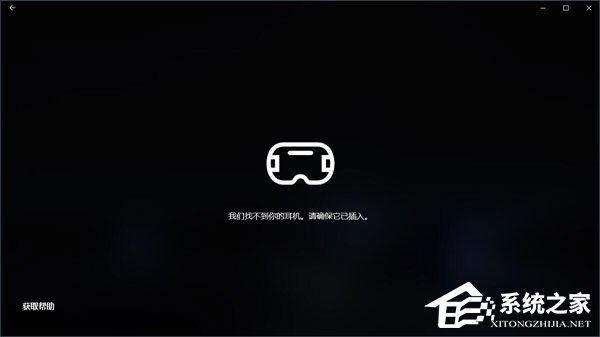
9、点击窗口左上角的返回按钮(指向左边的箭头),然后再点击设置模拟(对于开发人员)。

10、此时你将看到这样一个对话框。
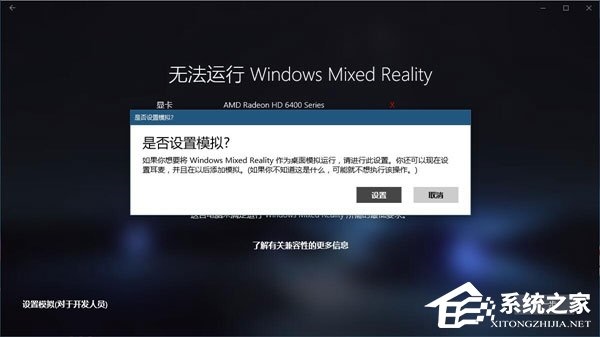
11、点击该对话框中的设置按钮,混合现实门户将开始下载必要的文件。

12、当下载全部完成时,你将看到这样的提示,它依然要求你插入“耳机”。
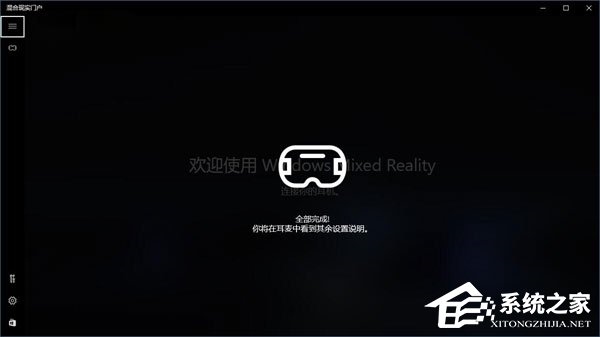
13、此时不要慌,也不要真的把耳机插入电脑,我们只需点击汉堡菜单中的针对开发人员按钮。
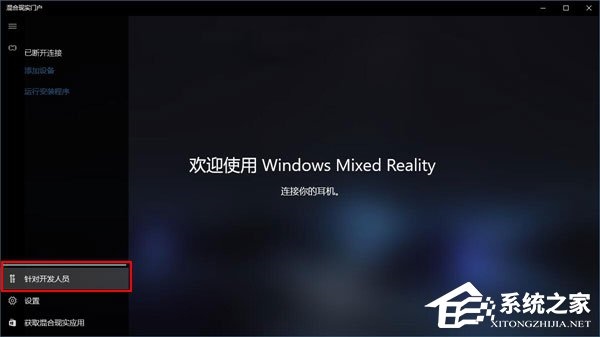
14、将模拟下的开关打开。

15、混合现实门户中的混合现实模拟器即可开机并运行了。
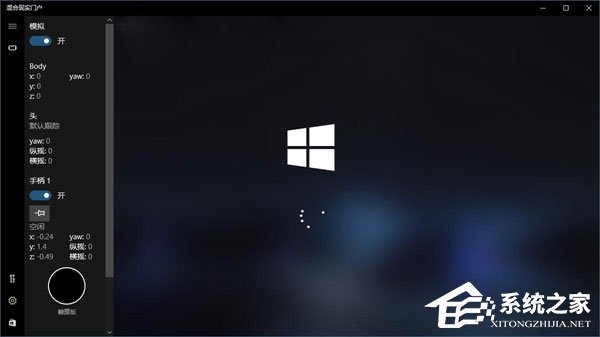
16、不过毕竟小编的电脑不符合混合现实门户的最低硬件要求,在运行混合现实模拟器时,效果并不完美,比如它的卡顿比较明显,而且整个画面都蒙上了一层绿色,就像下图中所展示的这样。

17、当然了,小编遇到的这种情况很可能只是个例,你的电脑或许可以运行色彩完美的混合现实模拟器。
以上便是Win10忽视硬件检测直接运行“混合现实门户”的操作方法,对混合现实门户应用感兴趣而电脑硬件配置又低的伙伴,不妨试试小编介绍的方法哦!
相关信息
-
-
2023-03-09
华硕飞行堡垒如何重装系统Win10?华硕飞行堡垒重装Win10系统教程 -
2023-03-09
神舟战神Z8-CU5NS电脑怎么一键重装Win10系统图文教程分享 -
2023-03-08
怎么解决Win10无法播放SWF文件的问题?
-
-
教你几个将Win10系统降级的简单技巧
如果你下载了 Windows 10最新版本,使用它新功能,但意识到这不是适合你操作系统,总是出现很多不该。现在应该怎么做?没关系,您始终可以从Windows 10最新版本降级到旧版本或任何其他Windows版本。接下来就和小编一起来学习一...
2023-03-08
-
电脑win10怎么连接网线(电脑win10怎么连接网线网络)
1. 电脑win10怎么连接网线网络 1、首先可以看到右下角的网络宽带连接图标点击进入。2、来到设置界面后,点击设置界面里的“以太网”点击里面的“网络和共享中心”。3、随后在里面点击设置新的连接或网络。4、此...
2023-03-08
系统教程栏目
栏目热门教程
- 763次 1 如何删除Win10保留的存储 Win10如何删除系统保留的小空间
- 665次 2 Win10专业版提示“无法访问Windows激活服务器”怎么办?
- 366次 3 Wallpaper怎么取消自动下载 阻止wallpaper自动同步
- 310次 4 Win10电脑怎么在登陆界面切换登陆账户?
- 254次 5 Win10电脑怎么禁用键盘win键?
- 220次 6 Win10按win+r打不开运行怎么办?
- 201次 7 蓝牙耳机连Win10没声音 蓝牙耳机连Win10声音断断续续怎么修复
- 187次 8 Steam错误代码-105解决win10方法
- 183次 9 Win10的帮助和支持在哪里?Win10启动“帮助和支持”的方法
- 173次 10 Win10微软商店安装按钮变灰色怎么回事?
人气教程排行
- 4506次 1 5E对战平台怎么下载?csgo5E对战平台在哪里下载?
- 1254次 2 wallpaper怎么对好友隐藏自己的订阅?
- 763次 3 如何删除Win10保留的存储 Win10如何删除系统保留的小空间
- 665次 4 Win10专业版提示“无法访问Windows激活服务器”怎么办?
- 441次 5 比特彗星如何使用?比特彗星使用的方法
- 366次 6 Wallpaper怎么取消自动下载 阻止wallpaper自动同步
- 365次 7 Xbox下载速度慢怎么办?Xbox下载速度慢的解决方法
- 362次 8 Windows Terminal可以卸载吗?Terminal卸载方法
- 361次 9 巧用U盘在win8PE下安装win7系统的教程
- 360次 10 图文演示windows2003迁移至win2008系统的步骤
站长推荐
热门系统下载
- 240次 1 Win10 22H2 ISO官方镜像 V2022
- 193次 2 深度技术 GHOST WIN7 64位稳定纯净版 V2020.11
- 171次 3 Win11 俄罗斯大神精简版 V2022.09
- 167次 4 Win11 22H2 22622简体中文正式版 V2022
- 153次 5 雨林木风 GhostXP SP3装机版 YN11.2 2011
- 150次 6 番茄花园 GHOST WIN7 SP1 X86 装机旗舰版 V2017.01 (32位)
- 149次 7 Acer 宏碁 GHOST WIN7 SP1 X64 笔记本通用版 V2019.09
- 149次 8 Win10 21H2 19044.2006 官方正式版 (KB5017308) V2022


